Sida loo rogo Printer-ka Wireless-ka ah ee Wireless Printer
Waxaad leedahay daabace fiilo leh oo fadhiya guriga, laakiin gunta hoose, waxaad aad u xiisaynaysaa inaad haysato daabacaha wireless-ka beddelkeeda. Dhibaatadu waxay tahay, ma haysatid lacag caddaan ah oo dheeraad ah oo aad ku iibsato daabacaha wireless-ka, markaa waa maxay fursadahaaga?
Sida loo rogo Printer-(Wired Printer) ka Wireless- ka ah ee Wireless Printer
Hagaag, waxaad u bedeli kartaa daabacahaaga fiilada leh ikhtiyaarka wireless oo leh dhowr farsamo. Ma noqon doonto mid toos ah marka loo eego heshiiska dhabta ah, laakiin haddii aad diyaar u tahay inaad shaqada geliso, waxaa laga yaabaa inaadan u baahnayn inaad iibsato daabace cusub wakhtigan. Dhammaadka maalinta, waxaa laga yaabaa inaad ogaato in iibsashada daabacaha bilaa-waayirka ah ay ahaan lahayd lacag lumis. Waxaad leedahay afar hab:
- Isticmaal qalab hardware ah Server-ka Print
- La wadaag daabacahaaga Windows 10
- Ku xidh daabacahaaga router adiga oo sii maraya Ethernet
- Iibso adabtarada bilaa-waayirka ah
Aan ka doodno arrintan si faahfaahsan.
1] Isticmaal(Use) qalab hardware ah Server Print ah(Print Server)

Waxaan doorannay inaan ku bilowno ka hadalka sanduuqa server-ka daabacaha. Waa sanduuq yar oo loogu talagalay in lagu xidho kombiyuutarkaaga iyada oo loo marayo USB . Marka wax walba la dejiyo, waa inaad awood u yeelatid inaad geliso daabacahaaga meel fog.
Haddii aad rabto, ikhtiyaarka ayaa jira inaad ka daabacato dukumeenti kasta meel kasta oo adduunka ah. Hadda, qalabkani waxa laga yaabaa inaanay u shaqayn daabace kasta; sidaas darteed, waa inaad hubisaa barta internetka ee soo saaraha si aad u ogaatid in kaaga la taageeray iyo in kale.
2] La wadaag(Share) daabacahaaga Windows 10
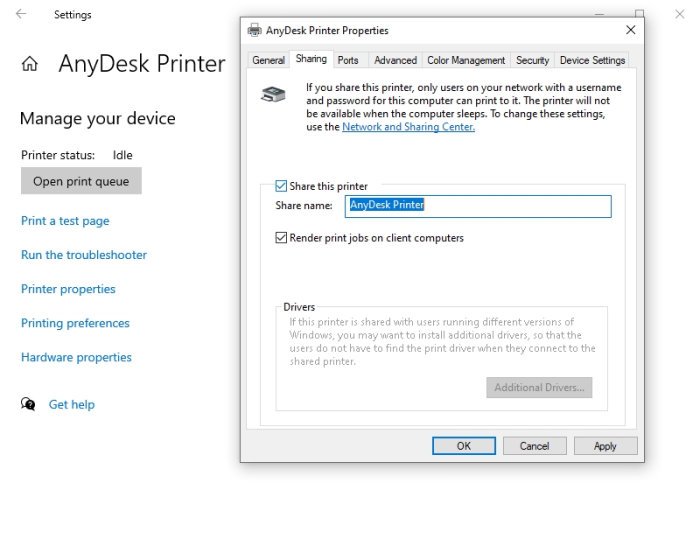
The Windows 10 nidaamka qalliinka ayaa u sahlaya isticmaalayaasha inay si fudud ula wadaagaan daabacaadadooda . (share their printers)Tan waxaa lagu samayn karaa oo keliya kombuyuutarada isla shabakad isku mid ah, taas oo macnaheedu yahay inaadan awood u yeelan doonin inaad dukumentiyada ka daabacato waddan kale.
Si aad u daarto sifadan, fadlan tag Settings > Devices > Printers & scanners . Dooro daabacaha la heli karo, ka dibna dhagsii Maamul(Manage) . Halkaa, fadlan ka fur Guryaha Daabacaha(Printer Properties) , oo isla markiiba, dhagsii tab wadaagga .(Sharing)
Ugu dambeyntii, sax sanduuqa akhrinaya, Share this printer , ka dibna dhamaystir hawsha adigoo garaacaya Apply > OK .
3] Ku xidh(Connect) daabacahaaga router adoo isticmaalaya Ethernet

Daabacaha aan fiilo-la'aanta ahayn ma laha Wi-Fi , laakiin wax macno ah maaha. Aad bay u fududahay inaad daabacahaaga ku xidho router adiga oo isticmaalaya fiilada ethernet haddii ay ku taageerto qalabka daabacaada ee gaarka ah.
Marka lagu xidho, waxa laga yaabaa inaad u baahato inaad u habayso daabacahaaga si uu gacanta ugu shaqeeyo.
Kuwa aan haysan fiilooyinka Ethernet ee hareeraha jiifa, markaa sidee ku saabsan u goynta USB ? Waxay u shaqayn doontaa si la mid ah laakiin si gaabis ah ayay u shaqayn doontaa.
Sida iska cad, routerkaaga waa inuu lahaadaa ethernet iyo dekedaha USB , haddii kale waxaad noqon doontaa nasiib. Intaa waxaa dheer, waxaad u baahan doontaa inaad gasho habaynta marinkaaga oo aad dhaqaajiso waajibaadka server-ka daabacan. Iyada oo ku xidhan routerkaaga, sifadani waxa ay yeelan kartaa magac kale.
Haddii aad isticmaalayso Huawei router, waxaanu kuu soo jeedinaynaa inaad gasho aaladda, ka dibna dhagsii tab Application Network . (Network Application)Halkaa, ka dooro Guriga Wadaagga(Home Sharing) oo sax sanduuqa ku xiga Daabacaha(Enable) iyo wadaaga kaydinta
la xidhiidha(Related) : Daabacaha Wireless-ka oo aan ka jawaabin(Wireless Printer not responding) .
4] Iibso adabtarada bilaa-waayirka ah
Doorashadayada ugu danbeysa ee aan halkan ku qaadano waa in aan soo iibsano adabtarada bilaa-waayirka ah ee moodooyinka daabacaha ee la taageeray. In yar oo warshadeeyayaal ah ayaa iibiya adapters-ka wireless-ka kuwaas oo ka faa'iidaysanaya tignoolajiyada Bluetooth si ay u beddelaan daabacaha fiilada leh mashiinka shaqada ee wireless-ka.
Maskaxda(Bear) ku hay si aad u hubiso in daabacaadaadu ay taageerayso isticmaalka adabtarada wireless ka ka hor intaadan isticmaalin lacagtaada adag ee aad shaqeysatay.
AKHRISO(READ) : Fix Printer wuxuu ku yaalaa Gobolka Khaladka(Fix Printer is in Error State.)
Related posts
Sida Loo Sameeyo Printer Kasta Wireless Wireless 6 Siyaabo Oo Kala Duwan
Hagaaji daabacaha Wireless-ka oo aan ka jawaabin Windows 11/10
Sida loogu daro Wireless ama Network Printer gudaha Windows 10
Madax-dhegaha ciyaarta ee Wired iyo Wireless-ka ugu Fiican
Wired vs. Wireless Mouse: keebaa kuugu fiican?
Qaladka Printer Spooler 0x800706B9, Ma jiraan agab ku filan
Daabacaha la tirtiray ayaa dib u soo baxaya oo ku soo laabanaya Windows 11/10
Daabacaadda Cilad - Daabacaadda khaladka ogeysiinta shaqada ee Windows 10
Liiska 5 daabacayaasha ugu fiican ee isticmaalka guriga
Dekeddii daabacaha USB ayaa maqan ka dib markii la jaray daabacaha gudaha Windows
Ku rakib nuqullo badan oo isla daabace ah Windows 10
Daabacaadda daabacaadda bogag madhan ama madhan gudaha Windows 11/10
Daaqadaha kuma xidhi karo daabacaha, 0x0000052e, Operation wuu fashilmay
Sida loo daabaco bogga tijaabada si aad u tijaabiso daabacahaaga gudaha Windows 10
Daabacaha lama hawlgelin, cilad koodka 30 ee cilad ku jirta Windows 11/10
Waa maxay sababta daabacaaddaygu khadka uga maqan yahay Windows? U beddel heerka daabacaha una beddel Online
Kumbuyuutarku wuu qaboojiyaa marka la daabacayo Windows 11/10
Ku daabac PDF oo aan shaqaynayn Windows 11/10
Ku hagaaji dhibaatooyinka daabacaha ee cilladaha daabacaha gudaha Windows 11/10
Spooler subsystem abka waxa la kulmay cilad wuxuuna u baahan yahay inuu xidho
